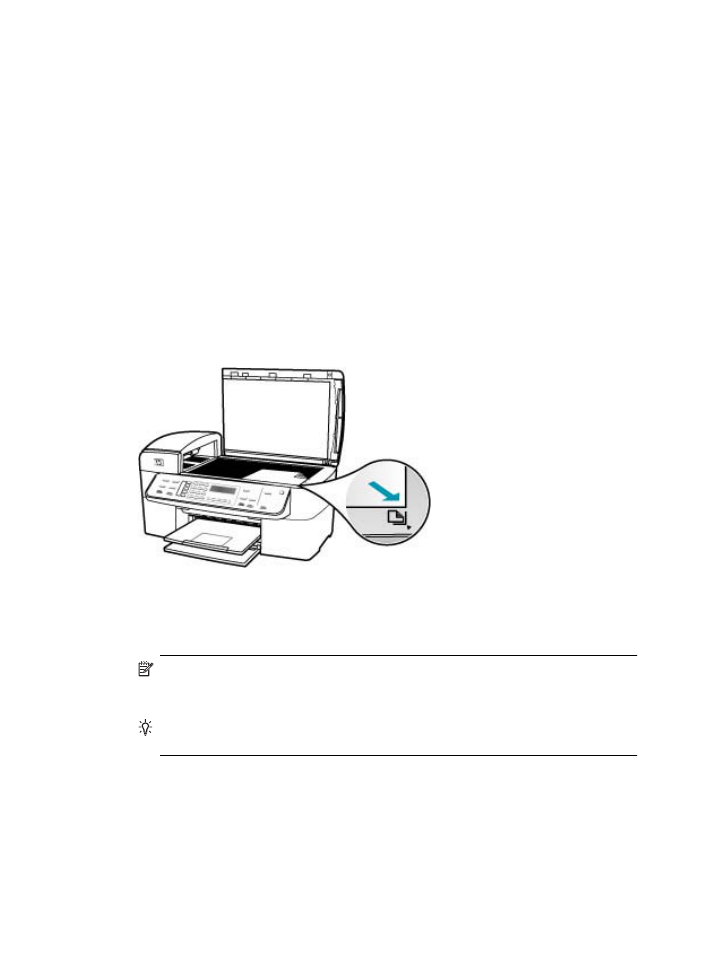
Realización de una copia de fotografía en 10 x 15 cm (4 x 6
pulg.) sin bordes
Para obtener la mejor calidad al realizar copias de fotografías, cargue el papel fotográfico
en la bandeja de entrada y cambie los ajustes de copia para establecer el tipo de papel
y mejora de fotografía adecuados. También puede utilizar el cartucho de impresión
fotográfica para obtener una mayor calidad de impresión. Con los cartuchos de impresión
de tres colores y fotográfica instalados, usted tendrá un sistema de seis tintas.
Para realizar una copia sin bordes de una fotografía desde el panel de control
1.
Cargue papel fotográfico de 10 x 15 cm en la bandeja de entrada.
2.
Cargue la fotografía original con la cara de impresión hacia abajo en la esquina frontal
derecha del cristal.
Sitúe la fotografía en el cristal de modo que el borde más largo de la misma esté
alineado con el borde frontal del cristal, tal y como se indica en las guías grabadas
en dicho borde.
3.
Pulse Iniciar copia negro o Iniciar copia color.
El dispositivo HP All-in-One realiza una copia de la fotografía original de 10 x 15 cm
sin bordes.
Nota
Si ha cargado papel tabulado en la bandeja de papel fotográfico, puede
quitar la ficha de la copia de la foto cuando se haya secado la tinta
completamente.
Sugerencia
Si el resultado no aparece sin bordes, establezca el tipo de papel
en Fotográfico Premium e intente realizar de nuevo la copia.
Capítulo 7
82
Uso de las funciones de copia
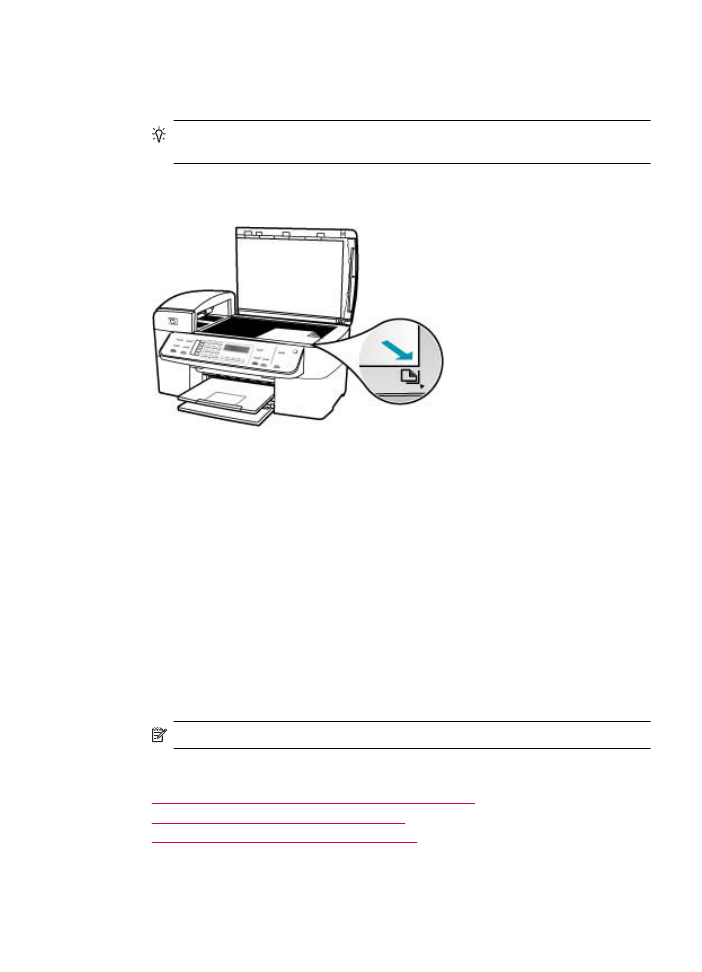
Para realizar una copia sin bordes de una fotografía desde el Software HP
Photosmart Studio (Mac)
1.
Cargue papel fotográfico de 10 x 15 cm en la bandeja de fotografías
Sugerencia
Para realizar copias sin bordes debe cargar papel fotográfico (u
otro tipo de papel especial).
2.
Cargue el original con la cara de impresión hacia abajo en la esquina frontal derecha
del cristal.
3.
En la barra de tareas de HP Photosmart Studio (Mac), haga clic en Dispositivos.
Aparecerá la ventana HP Device Manager.
4.
Seleccione HP Device Manager. en el Dock.
Aparecerá la ventana HP Device Manager.
5.
Haga clic en Realizar copias.
6.
En el área Tareas, haga doble clic en Realizar copias.
Aparece el cuadro de diálogo Copia HP.
7.
En el menú emergente Tamaño del papel, seleccione el papel de tamaño 10 x 15
cm.
8.
En el menú emergente Tipo de papel, seleccione el tipo de papel fotográfico que
haya cargado en la bandeja de entrada.
9.
Realice otros cambios en los ajustes que desee.
10.
Haga clic en Copia en negro o Copia en color.
HP All-in-One realiza una copia de la fotografía original de 10 x 15 cm sin bordes.
Nota
Puede retirar la pestaña cuando la tinta se haya secado completamente.
Temas relacionados
•
Carga de papel fotográfico de 10 x 15 cm (4 x 6 pulg.)
•
Establecimiento del tipo de papel de copia
•
Uso de un cartucho de impresión fotográfica
Realización de una copia de fotografía en 10 x 15 cm (4 x 6 pulg.) sin bordes
83